
cdr 2018綠色中文正式版 coreldraw 2018官方中文版
- 軟件授權: 免費軟件
- 軟件類型: 國產軟件
- 軟件語言: 簡體中文
- 更新時間: 2021-11-04
- 軟件評分:
- 軟件大小: 378 MB
- 應用平臺: WinAll
軟件介紹 下載地址
coreldraw 2018官方中文版是加拿大的Corel公司開發的一款圖形圖像軟件,所有設計師都知道,photoshop是位圖設計領域的代表軟件,而CorelDRAW就是矢量設計軟件的領導者。近期 coreldraw 2018官方中文版已經正式發布,此版本帶來了全新LiveSketch工具,可以幫助你輕松快速地創作優美設計、網站、圖形和照片。coreldraw 2018官方中文版擁有十一個矢量圖形設計工具,主要用于圖標圖形的編輯,排版,設計等方面,具有強大的人性化設計工具和高質量的輸出等特色。coreldraw 2018官方中文版功能比之前許多版本都有了很大的提高。
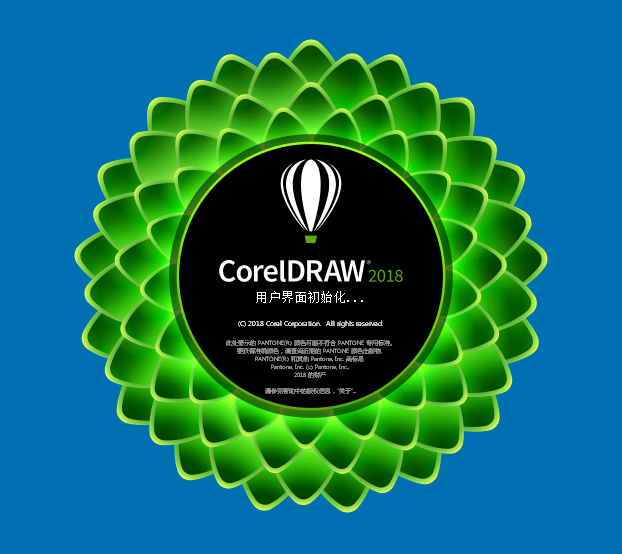
coreldraw 2018官方中文版新增功能:
1、支持Microsoft Surface Dial。
2、導入了原有工作區。
3、新的對稱繪圖模式。
4、新增卓越的交互式滑塊。可快速處理對象填充、混合、透明度、立體化、陰影和輪廓等。
5、新增切換捕捉功能。可以使用戶在繪圖窗口中自由移動對象并且沒有任何捕捉限制。
6、新增自定義節點形狀。可快速識別尖突、平滑和對稱節點。
7、新增LiveSketch工具。可在移動中繪制草圖和設計。
8、新增文件保存指示器。可快速地查看哪些文件是未保存的變化。
9、全新的嵌入權字體過濾器。用戶可以節省大量時間并且確保文件共享的安全性。
10、全新的填充透明選擇器。有利于用戶提高工作效率以及在處理和管理填充時提高性能。
軟件特色
重新設計、可自定義的用戶界面
實現桌面環境與最佳工作方式的匹配。CorelDRAW Technical Suite 2017 提供比以往更多的 UI 自定義選項,您可以定制設計空間,創建獨特的視覺效果。享受靈活的桌面顏色方案選項,改變繪圖頁周圍區域的顏色,甚至還可以自定義窗口邊框的顏色。另一個備受期待的新功能是可以將 X6 和 X7 的工作區導入到 Corel DESIGNER、CorelDRAW 和 Corel PHOTO-PAINT 2017,這樣您就可以在離開的位置繼續工作。
設計工具
使用內容豐富的強大專用系列插圖工具提升技術傳播材料的功能性。首先,探索對象的多種可能性,如隱藏和顯示功能,或者能夠拆分矢量對象、文本和位圖的功能。接下來,Corel DESIGNER 2017 可以使用增強節點選擇功能簡化復雜的圖形,復制曲線段,提供節點大小和形狀選擇。最后,Corel DESIGNER 2017 和 CorelDraw 2017 允許您創建更為逼真,效果更自然的羽化陰影效果。
自動三維 CAD 到插圖更新功能
借助可選的 Lattice3D Studio CAD 插件,超越標準三維文件支持,并利用自動三維 CAD 到插圖更新。將早期三維設計作品作為源文件進行訪問,以此簡化技術圖解流程。設計更新后,您可以使用自動化流程,自動檢測和更新,實施工程部已應用于原始三維源文件的設計更改。 了解更多信息
三維 CAD 再利用功能
Lattice3D Studio CAD 插件還提供對高端三維 CAD 系統的本地裝配和部件文件格式的支持,如 CATIA、SolidWorks、NX、Inventor、PTC Creo 等。此外,能夠以三維 PDF 或 Lattice3D 文件格式發布動畫三維可視化,通過在線和移動實現即時共享和發布。 了解更多信息
精確的布局和繪圖工具
輪廓位置選項可識別對象尺度的線寬測量值,通過此選項,精確捕獲您想要的繪圖形狀。使用對齊輔助線,使技術插圖的所有元素直觀、精確地置于目標位置。使用 Corel DESIGNER 2017 中的平行繪圖模式,加速創建各類技術圖形。
簡化的標注創建
通過動態標注工具,追蹤重要的設計細節和關鍵信息。四處移動或修改源對象時,粘貼標注將連接或"粘"在源對象上。您還可以將標注文本鏈接至源形狀元數據。基于對象元數據的標注是動態的,可幫助您高效、一致地實施更新和更改。
coreldraw 2018官方中文版安裝激活教程:
1、雙擊下載好的CorelDRAW 2108安裝程序,等待程序提取文件。文件提取成功后,進入CorelDRAW 2018安裝向導,彈出軟件許可協議對話框,勾選我同意,單擊“接受”按鈕繼續。
2、開始下載CorelDRAW 2018,這里需要下載很多相關的軟件,所以會比較慢,要耐心等待。
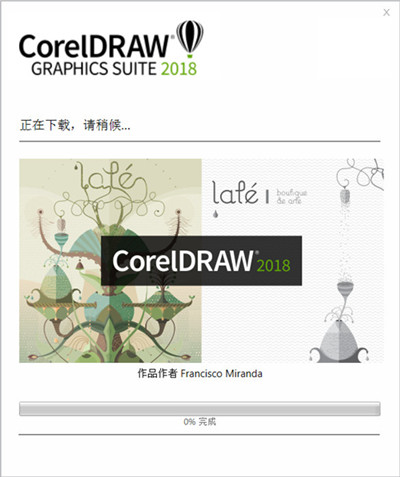
3、下載完畢后,界面會提示注冊產品賬戶相關信息,要登錄,需要創建一個Corel,賬戶輸入郵箱及密碼。如果您已經購買此產品,點擊“已經購買”,進入下一步。
4、單擊“輸入序列號”按鈕,輸入已有的序列號,然后單擊“認證”按鈕,對產品進行認證。

5、或者您也可以在試用期間或試用結束后的時間,選擇立即購買來激活您的CorelDRAW 2018。
coreldraw 2018官方中文版使用教程:
CorelDRAW如何使用圖紙工具制作超炫效果
CorelDRAW中的圖紙工具主要是為給圖片做一些效果。當然這個工具也可以用作網格來使用。但它不是網格,因為在里面不能輸入文字,用圖紙工具做網格時,可以根據自己需要將網格進行旋轉、移動、縮放。取消編組,再逐個編輯。應用圖紙工具時,可以指定網格的行數、列數來進行繪制網格。下面通過這個案列我們一起來看看CorelDRAW中是如何運用圖紙工具來制作拼合圖。
步驟一 置入一張圖片到你建好的紙張上。
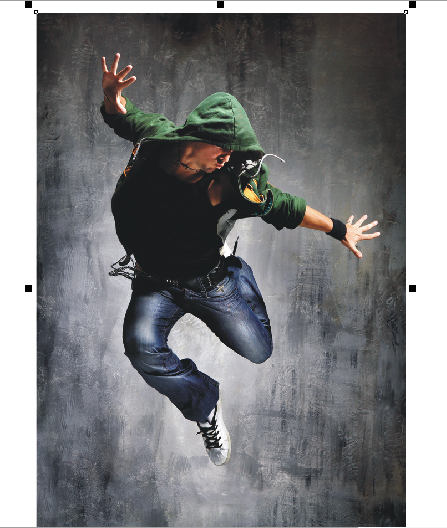
步驟二 找到工具箱中的圖紙工具,并且先設置好圖紙的行數、列數。必須是先設置后繪制才可以。
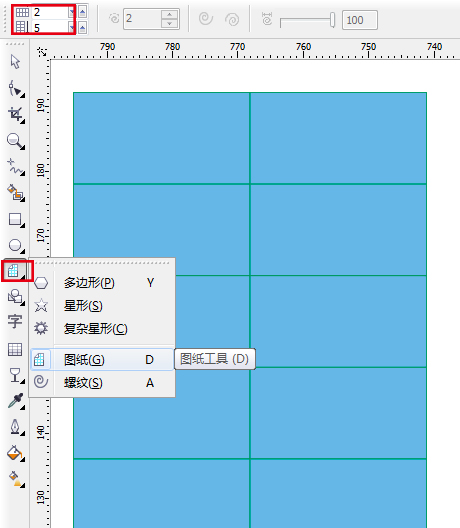
步驟三 將畫好的圖紙在右邊的色塊中單擊填充任意顏色,但描邊要選擇無填充(單擊鼠標右鍵)。
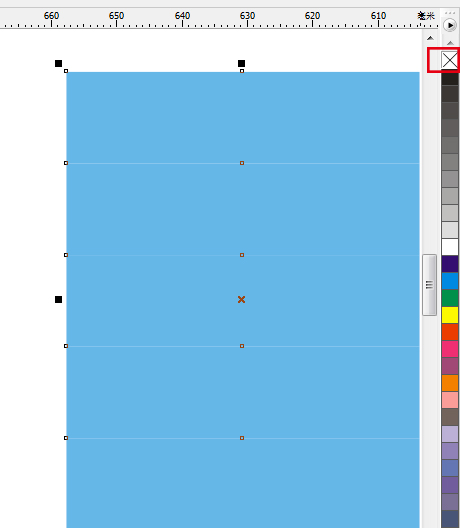
步驟四 將圖片按住鼠標右鍵拖拽到圖紙中,松手時出現“圖框精確剪裁內部”。
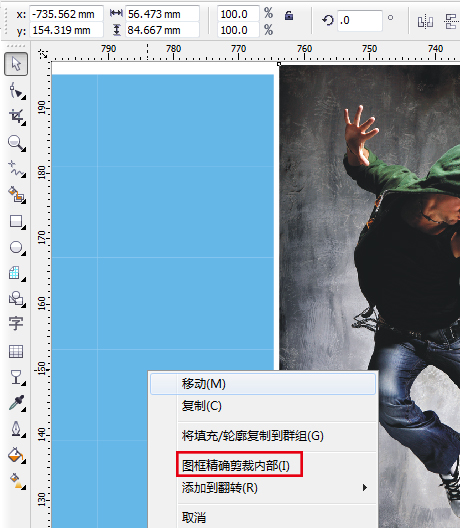
步驟五 放進去之后因為圖片是組合的,所以鼠標右鍵“取消群組”。
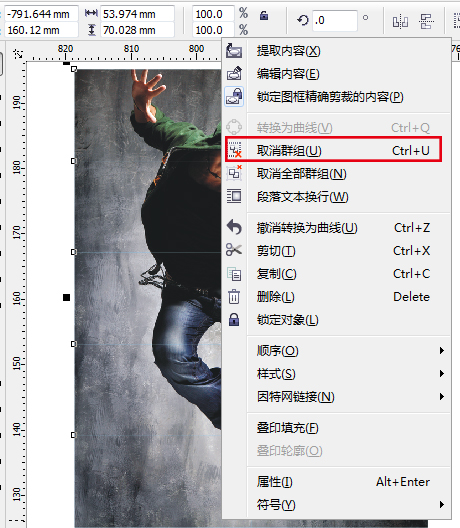
步驟六 取消群組之后就可以隨意擺放各圖片的位置及角度。(旋轉是在選中的基礎上再用挑選工具單擊一下,或是直接可以雙擊。)

步驟七 最終效果圖,除此之外還可以根據需求添加文字,使效果更加炫。
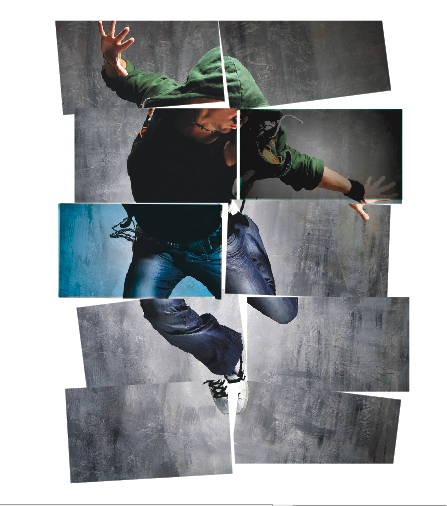
































 蘇公網安備32032202000432
蘇公網安備32032202000432